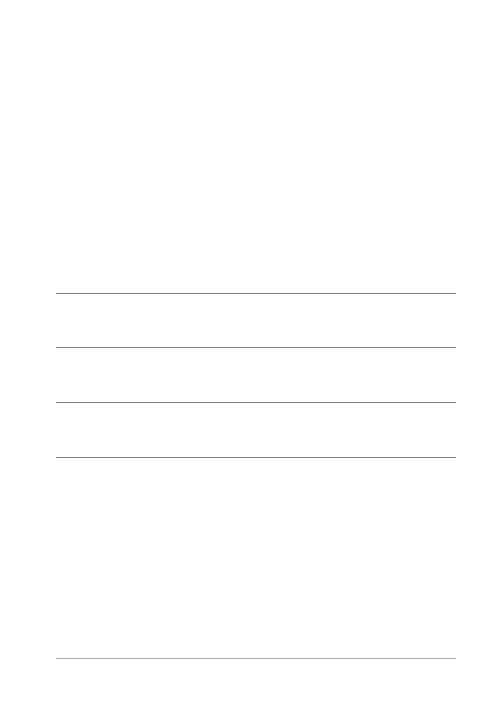
Réglage des images
235
Pour décaler les couleurs
Espace de travail Édition
1 Sélectionnez Réglage Teinte et saturation Glissement de la
teinte.
La boîte de dialogue Glissement de la teinte s’affiche.
Remarque : Dans le pavé Glissement de la teinte, la ligne supérieure
représente 10couleurs d’origine et celle du bas les couleurs décalées.
Chaque couleur est exprimée en degrés de rotation et correspond à
l’une des valeurs de la roue chromatique de 360 degrés.
2 Ajustez le curseur pour chaque couleur que vous souhaitez
décaler.
3 Cliquez sur OK.
Pour optimiser la couleur des parties les moins saturées d’une
image
Espace de travail Édition
1 Sélectionnez Réglage Teinte et saturation Vibration.
La boîte de dialogue Vibration s’affiche.
2 Cliquez sur la flèche en regard de l’aperçu pour afficher le
panneau d’aperçu.
Pour afficher l’aperçu du résultat directement dans l’image,
cochez la case
Aperçu de l'image.
Vous pouvez également
Modifier la saturation de toutes les
couleurs
Tapez ou définissez une valeur
comprise entre -100 et 100 dans la
zone Glissement de la saturation.
Modifier la luminosité de toutes les
couleurs
Tapez ou définissez une valeur
comprise entre -100 et 100 dans la
zone Glissement de la luminosité.
Rétablir les paramètres par défaut
des couleurs
Dans la liste déroulante Charger le
paramètre par défaut, sélectionnez
Par défaut.